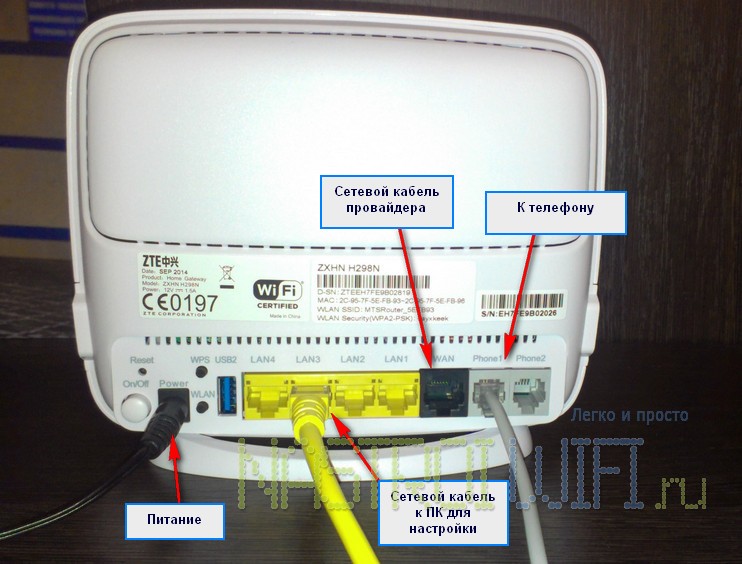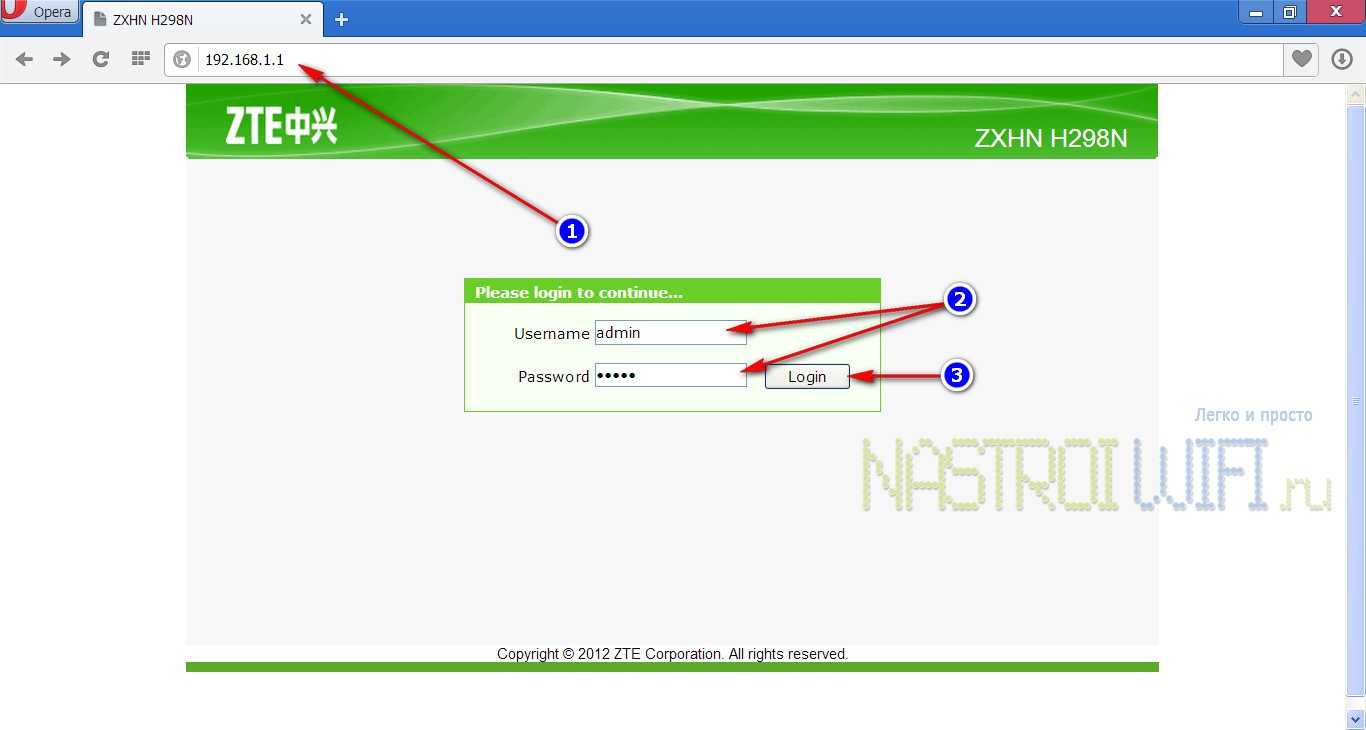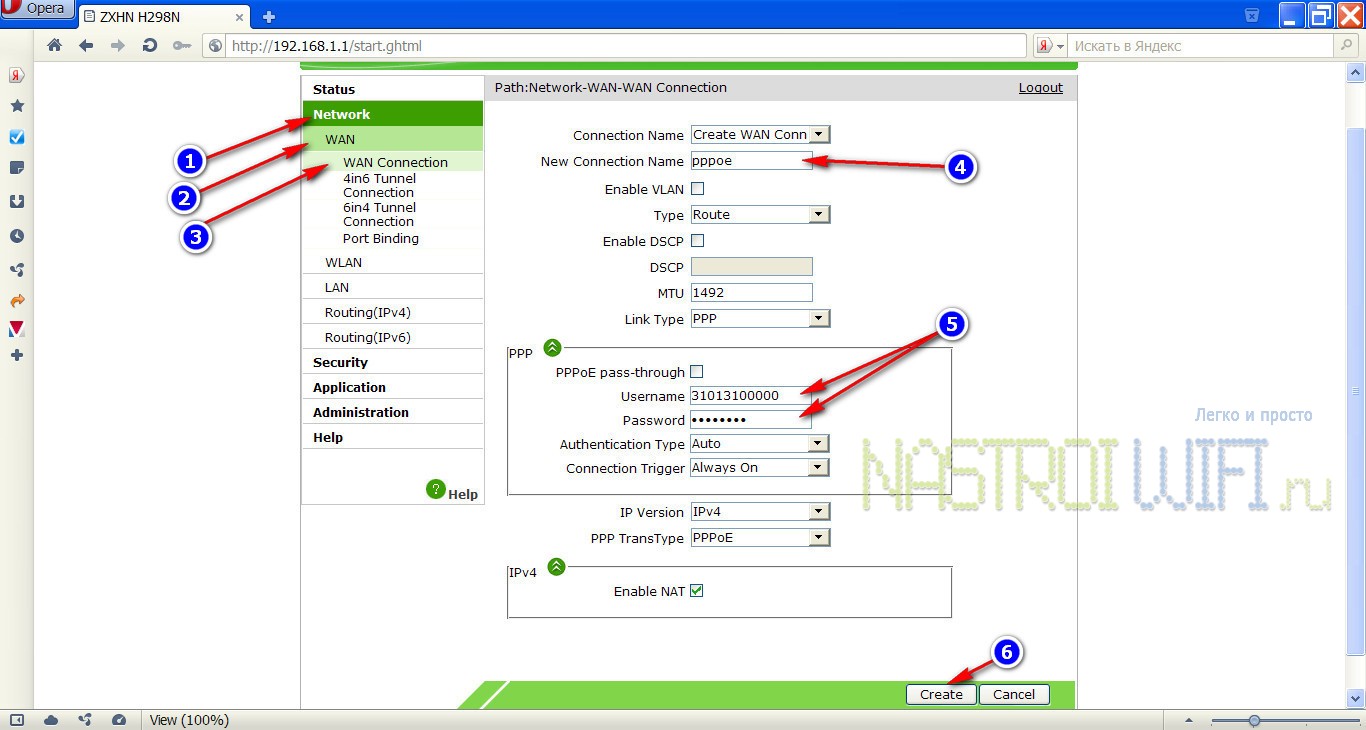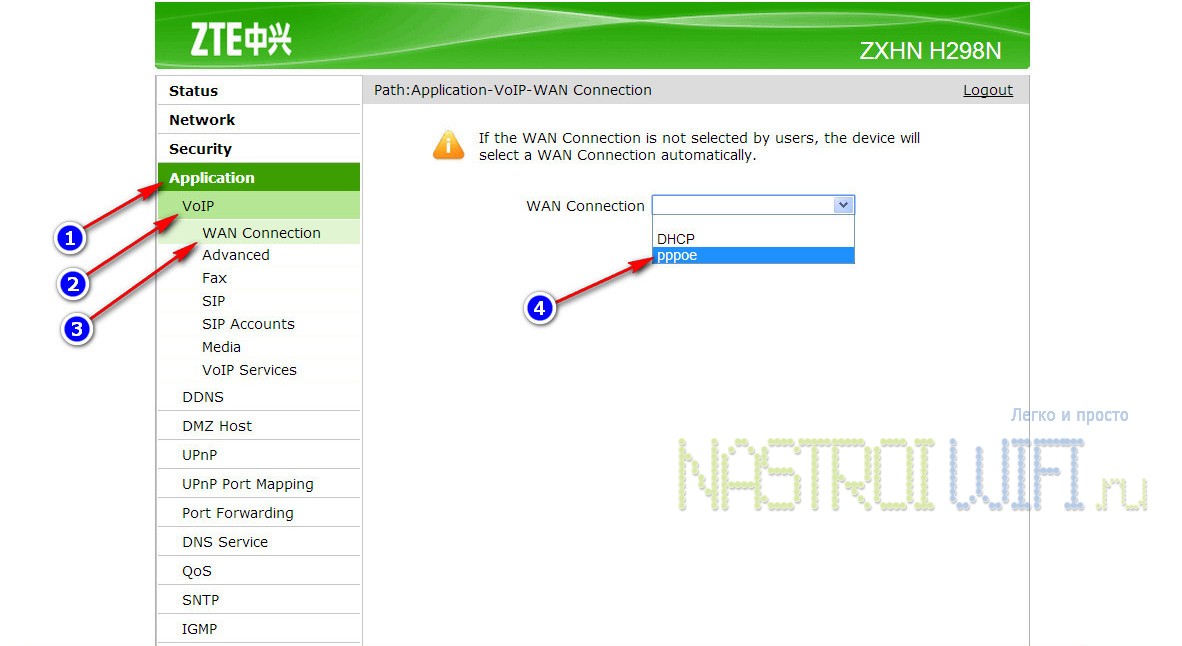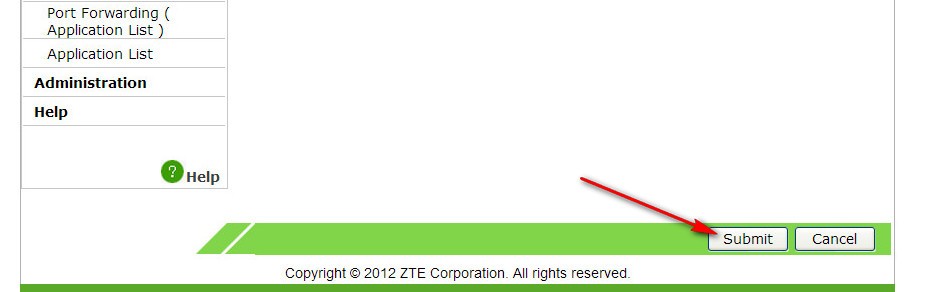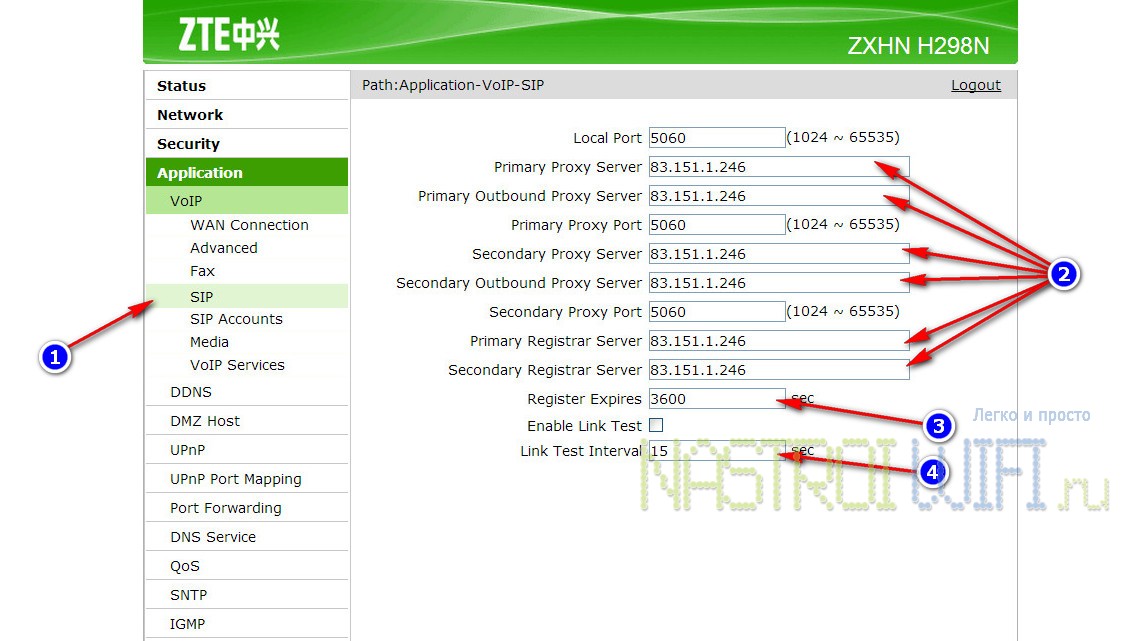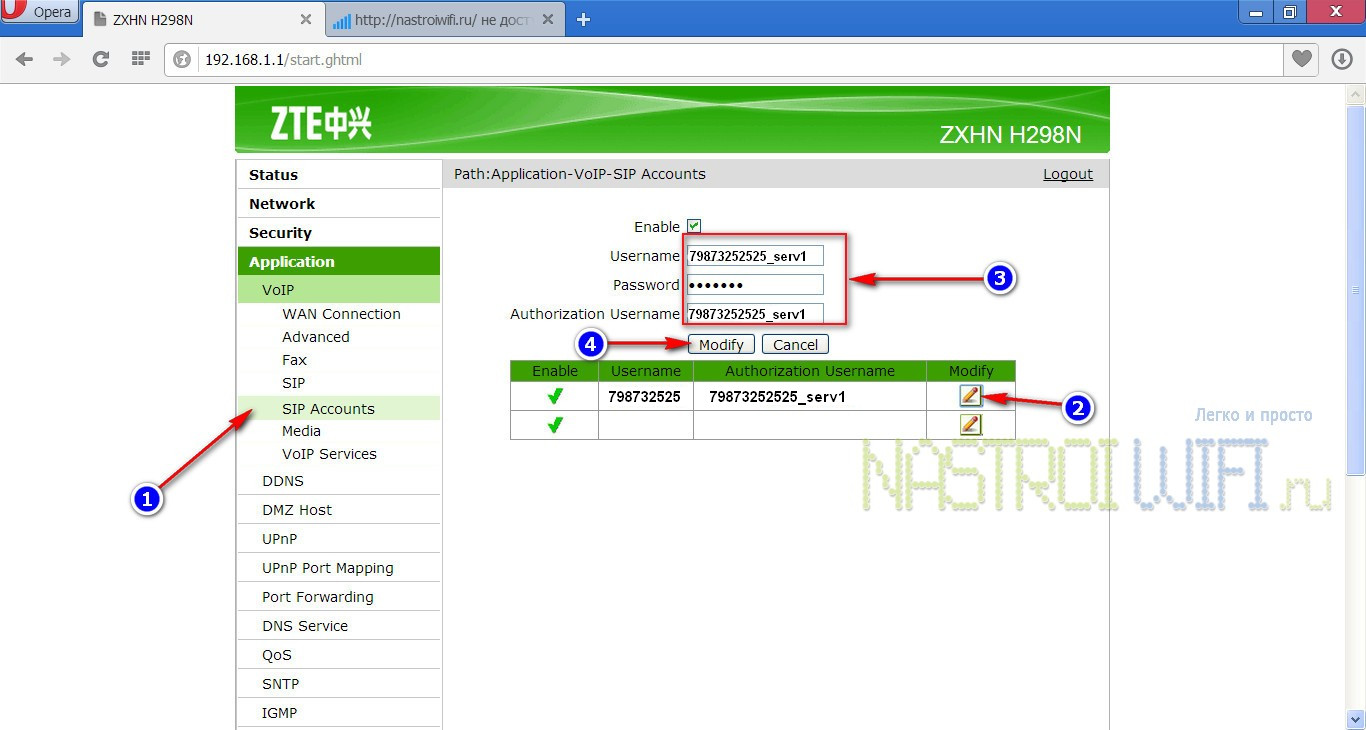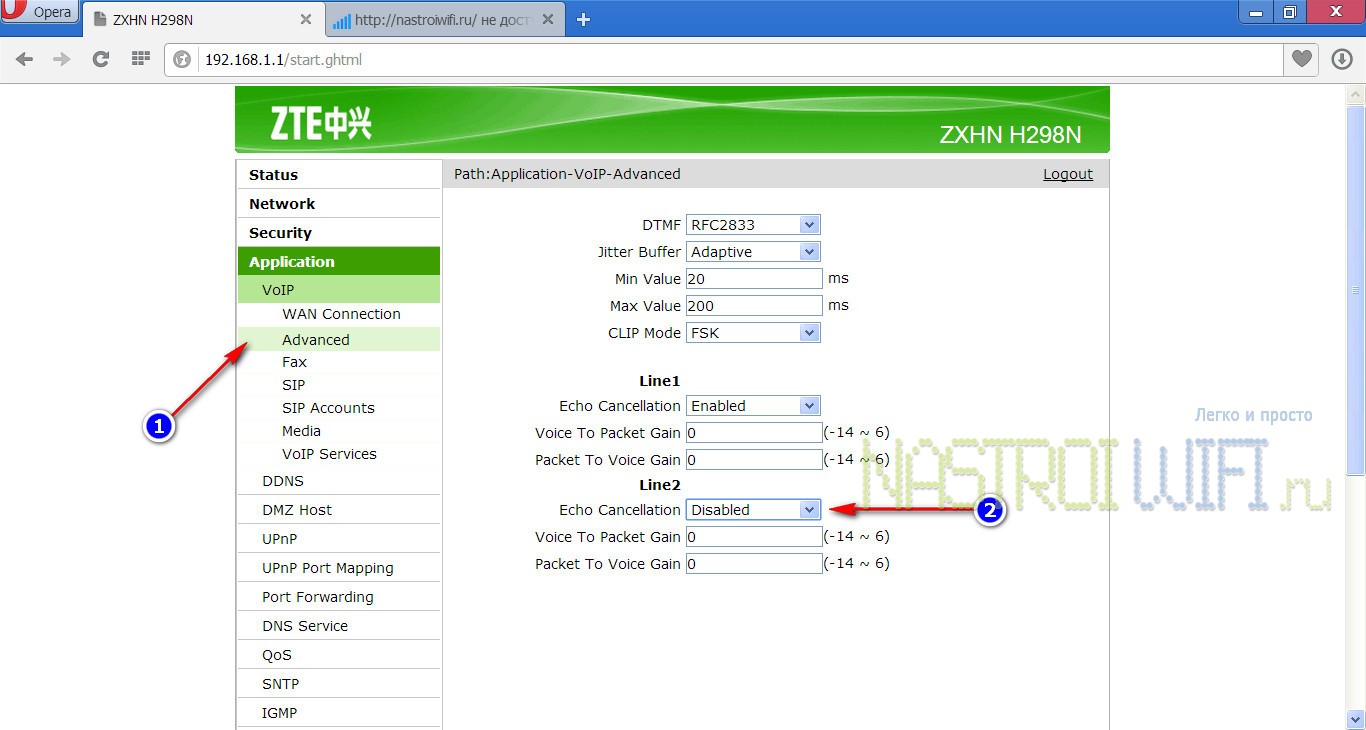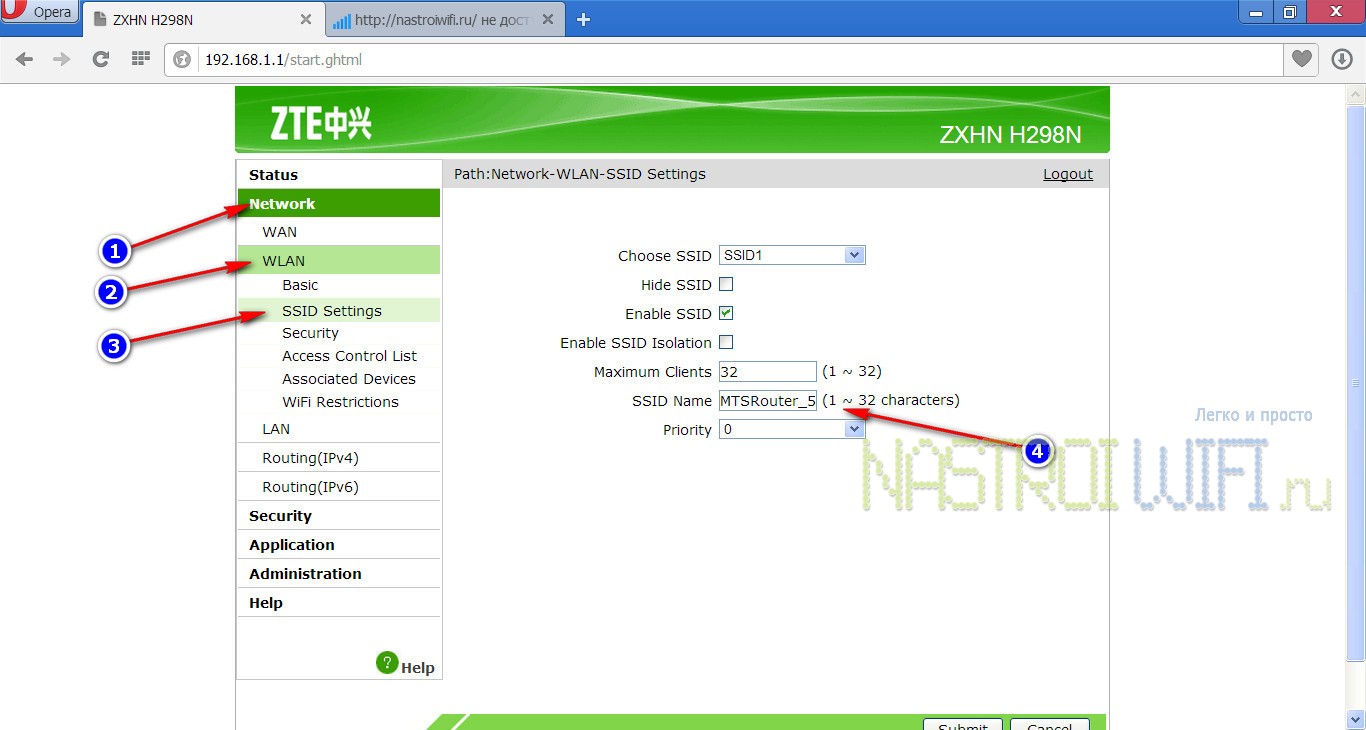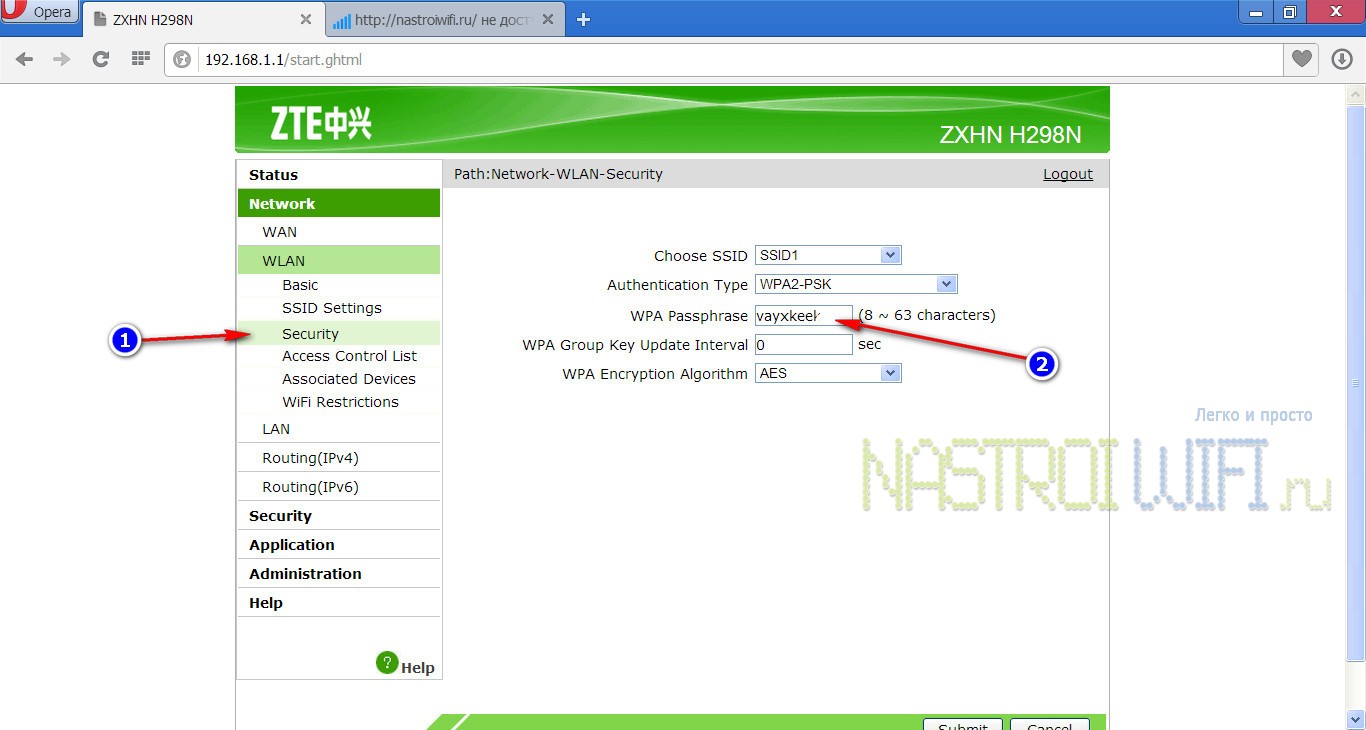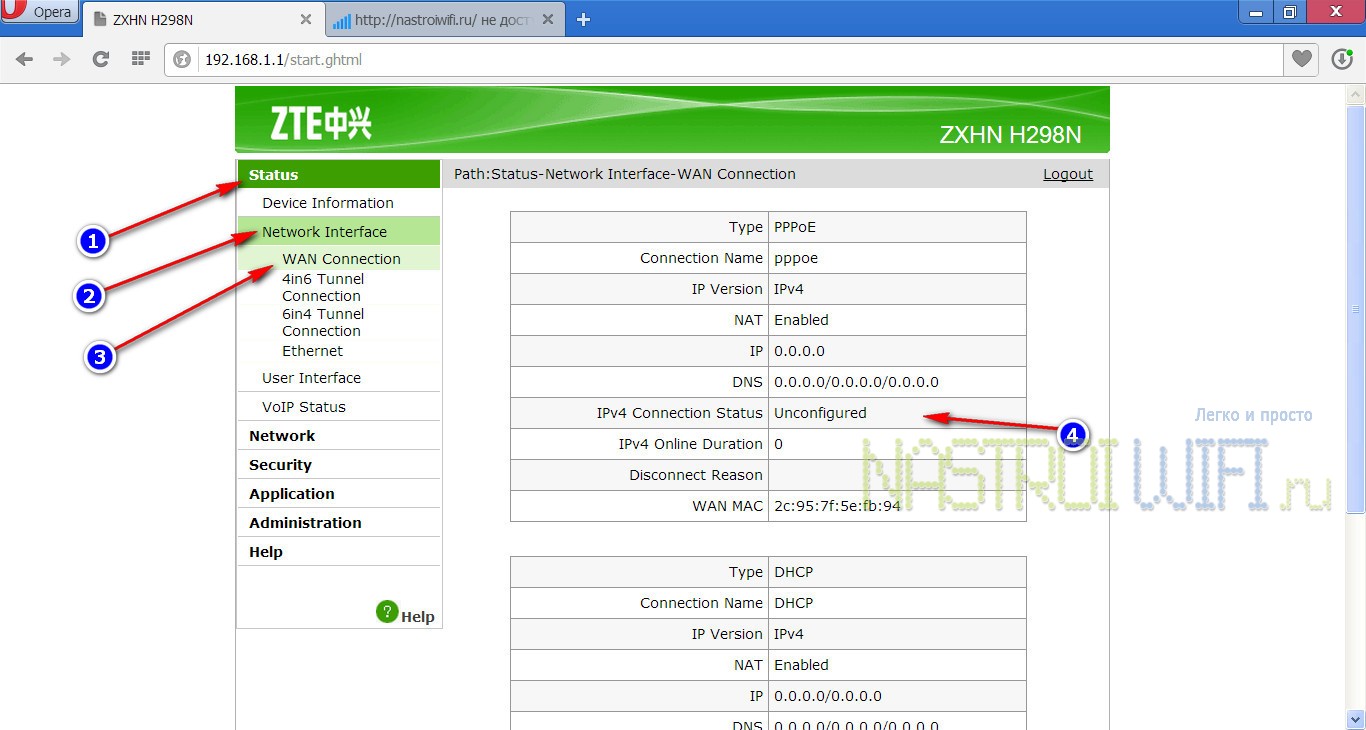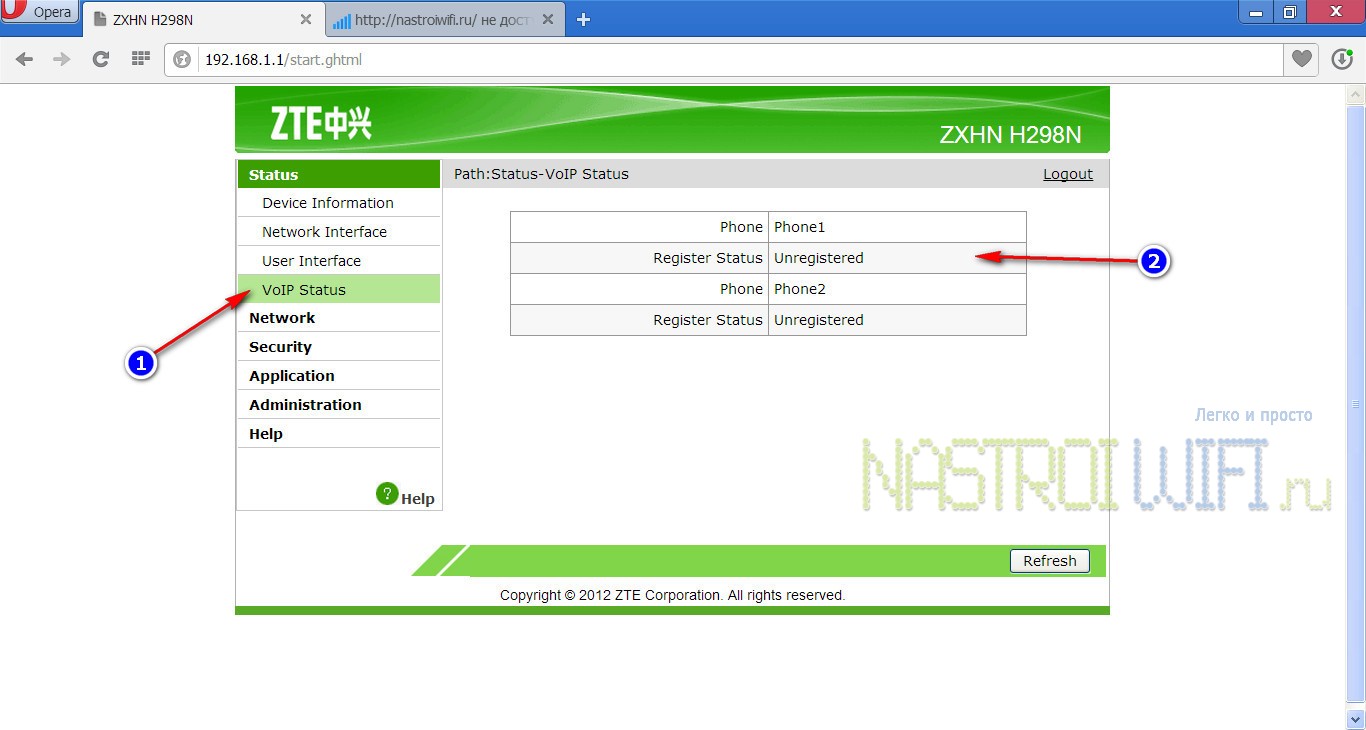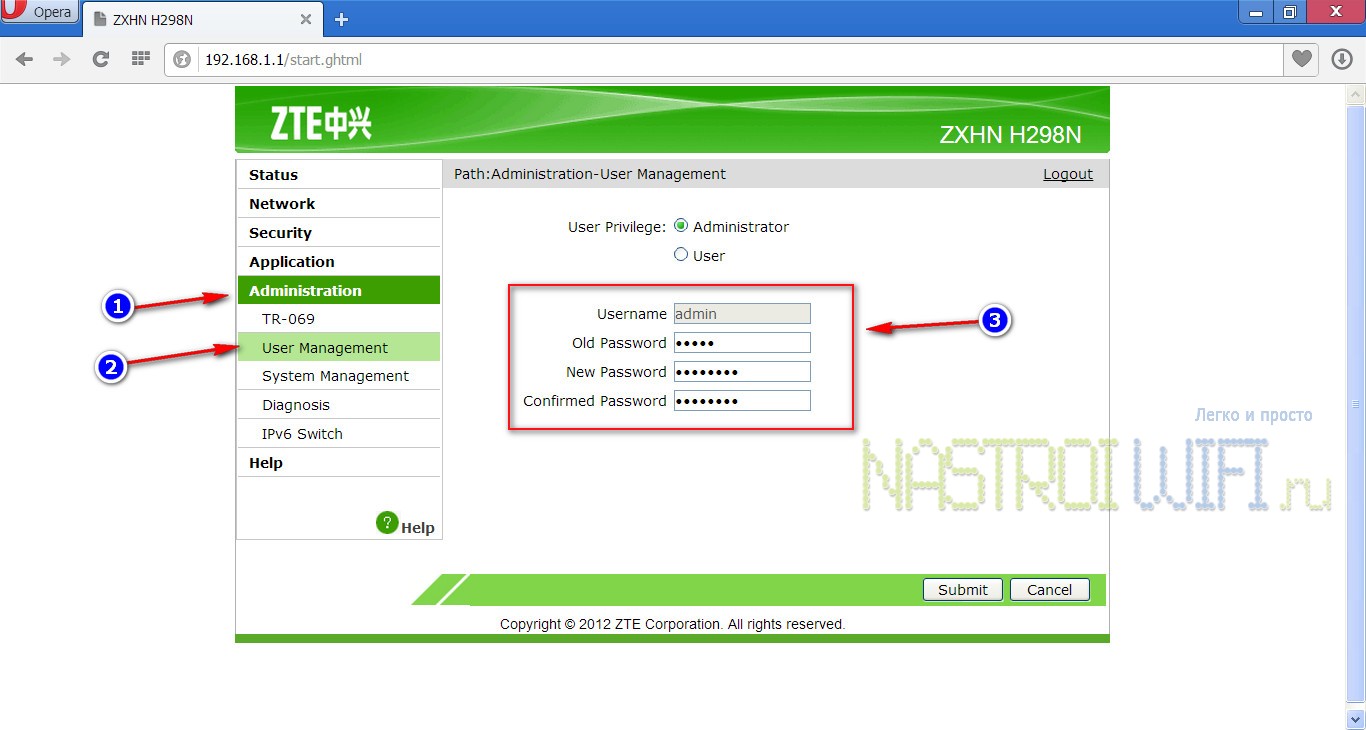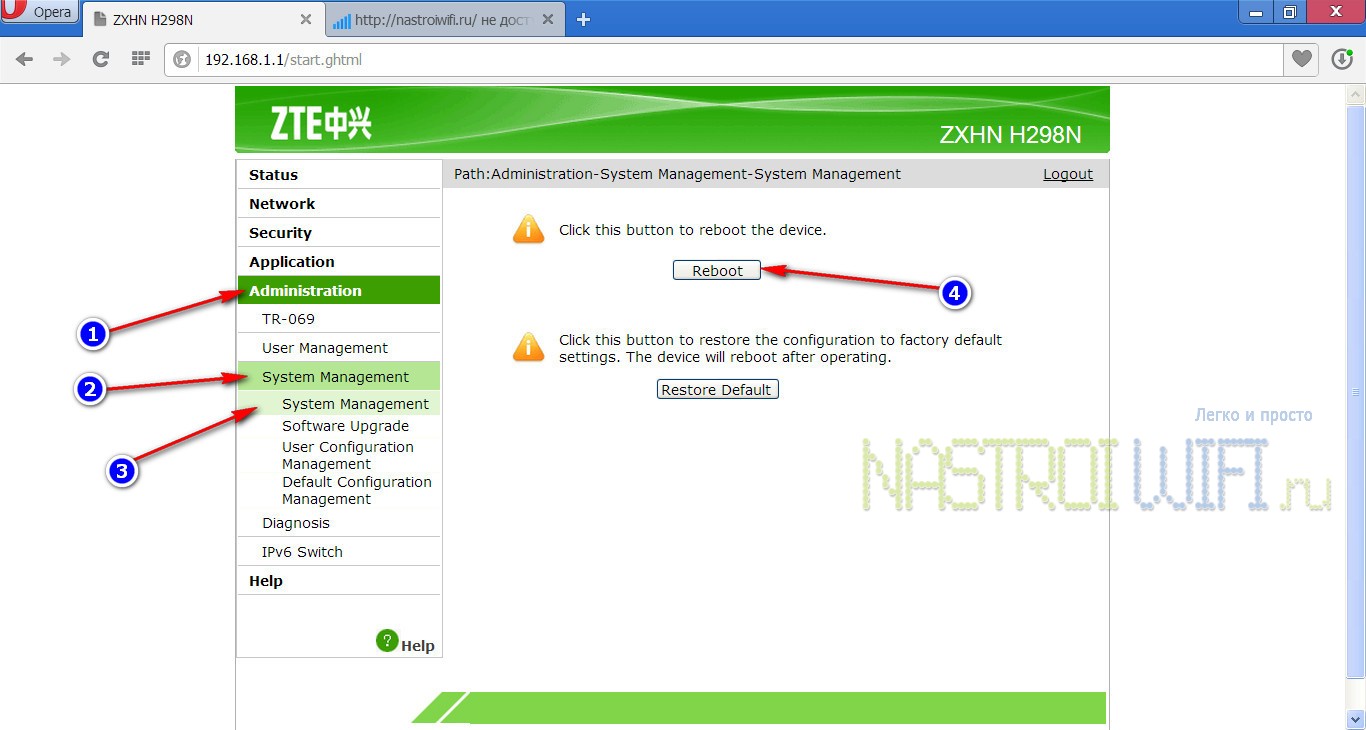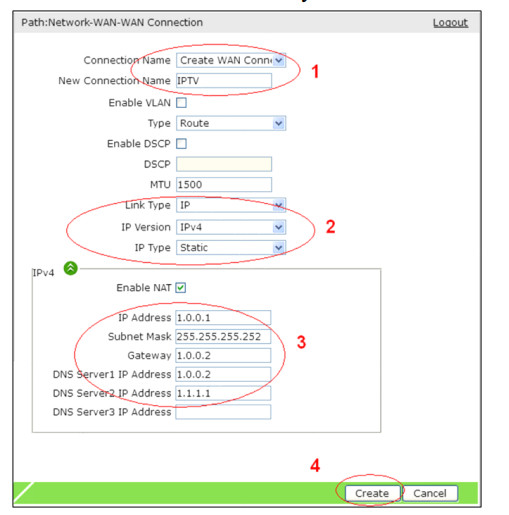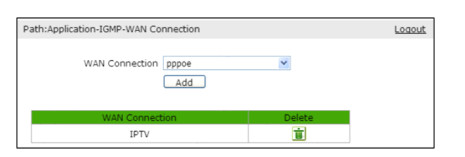ZTE ZXHN H298N — это беспроводной маршрутизатор, который предназначен для одновременного использования телефонии и интернета. Включает в себя беспроводную связь со скоростью 150 мб/с и имеет внутреннюю антенну, 2 FXS порта для подключения двух телефонов и 2 USB порта.
Функции VoIP шлюза:
- Gigabit Ethernet uplink
- Скорость беспроводной передачи данных до 300 Мбит/с
- Функции VoIP
- Сервер DHCP
- USB 2.0 для использования USB 3G/4G модема
- UPnP AV/DLNA
- IPv6 ready
- Удаленное управление TR069
Настройка сип роутера ZTE ZXHN H298N для провайдера МТС Татарстан
Рассмотрим настройку сип роутера ZTE ZXHN H298N для сетей оператора МТС Татарстан.
1 шаг. Подключаем провода согласно рисунку.
2 шаг. В браузере набираем IP адрес устройства 192.168.1.1. Затем вводим логин-пароль: admin-admin.
3 шаг. Настраиваем pppoe соединение к интернету (NETWORK -> WAN -> WAN Connection).
Пишем в поле «New connection name» имя нашего соединения, например, pppoe. В поле username и password указываем логин и пароль от «интернета», который выдал ваш провайдер и нажимаем на кнопку «Create».
4 шаг. Настраиваем VOIP сип телефонию.
Идем по пути — Application -> VoIP -> WAN Connection и указываем, то соединение которое создали ранее, т.е pppoe.
Нажимаем кнопку Submit (Принять). Эту кнопку неоходимо нажимать при любых изменениях настроек роутера и следующих шагах, которые мы рассмотрим ниже.
5 шаг. Заходим в пункт SIP и вместо ip сервера прокси и регистрации — 0.0.0.0 указываем ip Вашего провайдера, в нашем случае ip — 83.151.1.246. Время повтора регистрации (Link Test Interval) меняем с 20 на 15 и нажимаем кнопку «submit».
6 шаг. Настраиваем сип аккаунт в пункте SIP Accounts.
Нажимаем на карандаш в поле «Modify» и прописывем логин-пароль в полях «Username-Password-Authorization Username» и нажимаем кнопку Modify.
7 шаг. Отключаем вторую линию в пункте «Advanced».
8 шаг. При желании можно изменить, установленное по умолчанию, имя wifi (NETWORK -> WLAN -> SSID Settings) в поле ssid name.
9 шаг. Также можно изменить ключ сети wifi в пункте «Security», в поле
«WPA Passphrase».
Узнать статус pppoe соединения к интернету можно по пути «Status -> Network Interface -> WAN Connection». Если подключение к интернету прошло удачно, то в поле IPv4 Connection Status будет указано — «Connected».
Узнать статус сип соединения можно по пути «Status -> VoIP Status». Если сип подключение прошло удачно, то в поле Register Status будет указано — «Registered».
10 шаг. Крайне рекомендуется сменить пароль доступа в веб-интерфес в пункте: Administration -> User Management. Указываем логин, старый пароль (admin) и новый пароль с подтверждением.
При необходимости перезагружаем роутер — Administration -> System Management -> System Management -> Reboot.
Поздравляем! Настройка wifi роутера ZTE ZXHN H298N закончена.
Настройка IPTV на ZTE ZXHN H298N (Multicast)
Версия ПО: 1.1.6_MTS4T3;
Тип авторизации на сети: PPPoE;
- Подключитесь к устройству, откройте web-интерфейс (по умолчанию 192.168.1.1, admin/admin).
- Создайте новое подключение (меню «Network – WAN – WAN Connection») со следующими параметрами:
Connection Name: Create New Connection
New Connection Name: IPTV
Link Type: IP
IP Type: Static
IP Address: 1.0.0.1
Subnet Mask: 255.255.255.252
Gateway: 1.0.0.2
DNS Server 1 Address: 1.0.0.2
Нажмите кнопку «Create»
- Далее откройте меню «Application – IGMP – WAN Connection». Выберите созданное на предыдущем шаге статическое подключение (IPTV) и нажмите «Add».
- Перейдите в подраздел «Basic Configuration» и включите опцию «Enable IGMP Proxy», нажмите кнопку «Submit».
Роутер ZTE ZXHN H298N — это современное устройство, разработанное для организации беспроводной сети в доме или офисе. Он обладает множеством функций, которые позволяют пользователю настраивать и контролировать интернет-подключение, а также повышать безопасность данных.
Данная инструкция поможет вам освоить основные возможности роутера ZTE ZXHN H298N и настроить его в соответствии с вашими потребностями. В ней вы найдете информацию о подключении роутера к интернету, настройке беспроводной сети, управлении гостевым доступом и многое другое.
Прежде чем начать настраивать роутер, убедитесь, что у вас имеются все необходимые данные, такие как логин и пароль от интернет-провайдера, а также имя и пароль для доступа к административной панели роутера.
Для начала подключите роутер ZTE ZXHN H298N к вашему компьютеру с помощью сетевого кабеля. Затем введите адрес административной панели роутера в адресную строку браузера и нажмите Enter. При необходимости введите имя пользователя и пароль для доступа к административной панели. После успешной авторизации вы попадете на главную страницу настроек роутера.
Теперь вы можете приступить к настройке роутера ZTE ZXHN H298N. В инструкции вы найдете подробное описание каждого раздела настроек, начиная от основных параметров подключения до функций безопасности и дополнительных возможностей роутера. Пользуйтесь данной инструкцией для оптимальной настройки и использования вашего роутера!
Содержание
- Описание роутера ZTE ZXHN H298N
- Внешний вид и комплектация роутера
- Подключение роутера к сети
- Настройка Wi-Fi сети
- Настройка паролей и безопасности
- Подключение устройств к роутеру
- Основные функции роутера
- Отладка и решение проблем
Описание роутера ZTE ZXHN H298N
Данный роутер оснащен несколькими портами LAN и WAN, что позволяет подключить к нему несколько устройств одновременно. Он также поддерживает протоколы беспроводной связи Wi-Fi 802.11n и 802.11g, что обеспечивает стабильность и скорость передачи данных в беспроводной сети.
Модель ZTE ZXHN H298N обладает мощным процессором и достаточным объемом оперативной памяти, что позволяет роутеру работать стабильно и обеспечивать высокую производительность. Кроме того, роутер оснащен различными встроенными функциями, такими как межсетевой экран (firewall), поддержка виртуальной локальной сети (VLAN) и др.
Использование роутера ZTE ZXHN H298N не требует специальных знаний или навыков, так как устройство обладает простым и интуитивно понятным интерфейсом. Настройка осуществляется через веб-интерфейс, к которому можно получить доступ с помощью браузера. Веб-интерфейс позволяет настраивать различные параметры сети, такие как пароль для доступа к Wi-Fi, настройки безопасности, порты и т.д.
В целом, роутер ZTE ZXHN H298N – это надежное и функциональное устройство, которое позволяет создать стабильную и быструю беспроводную сеть в домашних условиях. Благодаря своему простому интерфейсу и широкой функциональности, он идеально подойдет для повседневного использования и обеспечит комфортное подключение к интернету.
Внешний вид и комплектация роутера
Роутер ZTE ZXHN H298N имеет компактные размеры и привлекательный дизайн, который легко интегрируется в любой интерьер. Устройство представляет собой прямоугольный блок с пластиковым корпусом черного цвета.
На лицевой панели роутера расположены несколько светодиодных индикаторов, которые отображают текущий статус устройства. Индикаторы сигнализируют о включении питания, доступности сети, активности Wi-Fi и наличии подключенных устройств.
На задней панели роутера расположены разъемы для подключения проводной сети, подключения антенн и кнопка для включения/выключения устройства. Также есть разъем для подключения внешнего блока питания.
Комплектация роутера ZTE ZXHN H298N включает в себя:
| 1 | Роутер ZTE ZXHN H298N |
| 2 | Антенны для беспроводного подключения |
| 3 | Блок питания |
| 4 | Сетевой кабель для подключения проводной сети |
| 5 | Руководство по эксплуатации |
Весь комплект помещается в специальную упаковку, которая обеспечивает безопасность и целостность устройства во время транспортировки и хранения.
Подключение роутера к сети
Для подключения роутера ZTE ZXHN H298N к сети необходимо выполнить следующие шаги:
- Убедитесь, что роутер подключен к источнику питания и включен.
- Соедините один конец кабеля Ethernet с портом WAN на задней панели роутера, а другой конец – с сетевым разъемом вашего провайдера интернета.
- Подключите компьютер или ноутбук к роутеру с помощью другого кабеля Ethernet, вставив один конец в порт LAN на задней панели роутера, а другой – в сетевой разъем вашего компьютера или ноутбука.
- Убедитесь, что компьютер или ноутбук подключены к роутеру, сетевое соединение активно.
После выполнения указанных действий роутер будет подключен к сети, и вы сможете настроить его для использования в вашей домашней или офисной сети.
Настройка Wi-Fi сети
Для настройки Wi-Fi сети на роутере ZTE ZXHN H298N следуйте инструкциям ниже:
- Подключите компьютер или ноутбук к роутеру с помощью кабеля Ethernet.
- Откройте веб-браузер и введите адрес 192.168.1.1 в адресной строке.
- Введите имя пользователя и пароль (по умолчанию admin/admin).
- В меню настройки выберите вкладку «Wi-Fi».
- Настройте имя (SSID) для вашей Wi-Fi сети. Рекомендуется использовать уникальное и легко запоминающееся имя.
- Выберите режим шифрования (например, WPA2-PSK) и введите пароль для Wi-Fi сети. Пароль должен быть достаточно сложным и надежным.
- Нажмите «Сохранить» или «Применить» для сохранения настроек.
После настройки Wi-Fi сети на вашем роутере, вы сможете подключаться к ней с помощью устройств, поддерживающих Wi-Fi.
Обратите внимание, что данные настройки могут отличаться в зависимости от модели роутера и версии программного обеспечения.
Настройка паролей и безопасности
Прежде всего, следует изменить стандартные пароли доступа к роутеру. Это поможет предотвратить несанкционированный доступ и защитить вашу сеть от взлома. Для изменения паролей выполните следующие действия:
- Откройте веб-браузер и введите IP-адрес вашего роутера в строку адреса.
- В появившемся окне авторизации введите стандартные учетные данные (логин и пароль, которые указаны на корпусе роутера или в документации).
- После успешной авторизации найдите раздел «Настройки пароля» или «Смена пароля».
- Введите новый пароль и сохраните настройки.
Кроме пароля доступа к роутеру, рекомендуется изменить и пароль Wi-Fi сети. Процедура изменения пароля Wi-Fi следующая:
- Чтобы получить доступ к настройкам Wi-Fi, снова перейдите в веб-интерфейс роутера через браузер.
- Пройдите авторизацию, используя пароль администратора.
- Перейдите в раздел «Настройки Wi-Fi» или «Сеть».
- Найдите пункт «Пароль» или «Passphrase» и введите новый пароль.
- Сохраните изменения и перезагрузите роутер.
Не забывайте регулярно менять пароли и обновлять программное обеспечение роутера, чтобы предотвратить возможную уязвимость вашей сети. Также рекомендуется отключить функцию автоматического входа в роутер с помощью сохранения пароля в браузере.
Следуя этим рекомендациям, вы можете обеспечить безопасность своей домашней сети и защититься от нежелательных вмешательств и хакерских атак.
Подключение устройств к роутеру
Подключение устройств к роутеру ZTE ZXHN H298N происходит через Wi-Fi или с помощью сетевых кабелей.
1. Подключение через Wi-Fi:
— Включите беспроводной модуль на вашем устройстве (например, ноутбук, смартфон или планшет) и убедитесь, что поиск Wi-Fi сетей активирован.
— Выберите Wi-Fi сеть с именем, которое соответствует имени вашего роутера (SSID). Обычно оно указано на наклейке на задней панели роутера.
— Введите пароль для доступа к Wi-Fi сети, если он требуется. По умолчанию пароль также указан на наклейке на задней панели роутера.
— После успешного подключения вы сможете использовать Интернет на вашем устройстве.
2. Подключение с помощью сетевого кабеля:
— Подключите один конец сетевого кабеля к роутеру, а другой конец к сетевому порту на вашем устройстве.
— Убедитесь, что сетевой порт вашего устройства настроен на автоматическое получение IP-адреса.
— После подключения с помощью сетевого кабеля ваше устройство автоматически получит доступ к Интернету.
Обратите внимание, что в некоторых случаях может потребоваться ввод дополнительных настроек для подключения к Интернету, таких как статический IP-адрес или DNS-серверы. В этом случае обратитесь к руководству пользователя роутера или свяжитесь с вашим Интернет-провайдером.
Основные функции роутера
Роутер ZTE ZXHN H298N предлагает множество функций, которые помогут вам настроить сеть и обеспечить безопасное подключение к интернету. Вот некоторые из основных функций этого роутера:
| Функция | Описание |
|---|---|
| Wi-Fi | Роутер поддерживает беспроводное подключение с помощью Wi-Fi. Вы можете настроить настройки Wi-Fi, чтобы изменить имя сети (SSID) и пароль для безопасного подключения. |
| LAN | Роутер имеет LAN порты для подключения устройств по проводному соединению. Вы можете подключить компьютеры, принтеры и другие устройства к роутеру с помощью сетевых кабелей. |
| USB | Роутер имеет USB-порт, который позволяет подключить внешний накопитель (например, флеш-накопитель или жесткий диск), чтобы делиться файлами и создавать центр мультимедиа. |
| Гостевая сеть | Вы можете создать гостевую сеть, чтобы предоставить временный доступ к интернету вашим гостям, не раскрывая пароль от основной сети. |
| Родительский контроль | Функция родительского контроля позволяет ограничить доступ к определенным сайтам и установить расписание доступа в интернет для устройств, подключенных к роутеру. Это может быть полезно для ограничения доступа детей к нежелательным контенту. |
| Динамическое перенаправление портов (UPnP) | Роутер поддерживает UPnP, что позволяет автоматически настраивать перенаправление портов для подключенных устройств и программ. Это упрощает использование определенных приложений (например, игры онлайн) и удаленного доступа к устройствам в вашей сети. |
| Брандмауэр | Роутер имеет встроенный брандмауэр, который защищает вашу сеть от внешних угроз и атак. Вы можете настроить уровень защиты с помощью разных настроек брандмауэра. |
| VPN | Если вы хотите обеспечить безопасное подключение к интернету, вы можете настроить VPN (виртуальную частную сеть) на роутере. VPN обеспечивает шифрованное подключение и обеспечивает вашу конфиденциальность и безопасность в интернете. |
Это лишь несколько из множества функций, которые предлагает роутер ZTE ZXHN H298N. Используйте инструкцию по использованию роутера, чтобы узнать больше о других доступных функциях и настроить роутер согласно вашим потребностям.
Отладка и решение проблем
Если у вас возникли проблемы с использованием роутера ZTE ZXHN H298N, вы можете попробовать следующие решения:
- Перезагрузите роутер. Иногда простая перезагрузка может помочь восстановить нормальное функционирование устройства.
- Проверьте подключение к интернету. Убедитесь, что у вас есть доступ к интернету через ваш провайдер. Проверьте правильность настроек подключения в разделе «Настройки соединения».
- Проверьте настройки Wi-Fi. Убедитесь, что ваш роутер правильно настроен для работы с беспроводной сетью. Проверьте, что Wi-Fi включен и правильно настроен. Если у вас есть проблемы со скоростью или стабильностью соединения, попробуйте изменить канал беспроводной сети в разделе «Wi-Fi настройки».
- Проверьте настройки безопасности. Убедитесь, что у вас включена защита паролем для доступа к вашему роутеру. Если вы забыли пароль, вы можете сбросить его на заводские настройки с помощью кнопки сброса на задней панели роутера.
- Проверьте подключенные устройства. Убедитесь, что все устройства, подключенные к роутеру, правильно работают. Если устройство не подключается к Wi-Fi или имеет проблемы с сетевым соединением, попробуйте перезагрузить устройство или проверить его настройки сетевого подключения.
- Обновите прошивку роутера. Проверьте наличие обновлений прошивки для роутера и, если они доступны, установите их. Обновление прошивки может помочь исправить проблемы совместимости или устранить ошибки программного обеспечения.
- Свяжитесь с технической поддержкой. Если ни одно из вышеперечисленных решений не помогло, свяжитесь с технической поддержкой производителя роутера для получения дополнительной помощи и советов по решению проблемы.
Надеемся, что эти советы помогут вам разобраться с возникшими проблемами и использовать роутер ZTE ZXHN H298N без проблем.
Роутер ZTE ZXHN H298N является надежным и мощным устройством, которое позволяет подключиться к интернету и создать домашнюю сеть. В этой статье рассмотрим все шаги по настройке и подключению данного роутера.
Первым шагом необходимо подключить роутер к источнику питания и проводу ADSL. Убедитесь в правильном подключении всех кабелей и включите роутер. После этого вы увидите индикаторы, свидетельствующие о том, что роутер подключен к интернету.
Далее необходимо подключить ваш компьютер к роутеру посредством провода Ethernet. Вставьте один конец кабеля в компьютер, а другой в один из портов на задней панели роутера. Убедитесь, что соединение установлено и индикатор на роутере горит.
Теперь необходимо настроить подключение к интернету. Для этого откройте веб-браузер и введите в адресной строке IP-адрес роутера (обычно 192.168.1.1). Введите логин и пароль, которые указаны на задней панели роутера или в документации.
После успешной авторизации вы попадете в панель управления роутером. Здесь вы сможете настроить параметры интернет-соединения, Wi-Fi, защиту и другие функции. Следуйте инструкциям на экране и сохраняйте изменения.
При подключении роутера ZTE ZXHN H298N важно следовать инструкциям и убедиться, что все кабели подключены правильно. Если у вас возникли трудности, обратитесь к руководству пользователя или обратитесь в техническую поддержку.
После завершения всех настроек можно проверить подключение к интернету, открыв веб-браузер и загрузив любую веб-страницу. Если страница успешно загрузилась, значит все настройки выполнены правильно и вы можете начать пользоваться интернетом через роутер ZTE ZXHN H298N.
Надеемся, что данная инструкция поможет вам настроить роутер ZTE ZXHN H298N без труда и сделать вашу домашнюю сеть быстрой и надежной.
Содержание
- Как подключить роутер ZTE ZXHN H298N: подробная инструкция
- Шаг 1: Подготовка и установка
- Шаг 2: Подключение к интернету
- Шаг 3: Настройка роутера
Как подключить роутер ZTE ZXHN H298N: подробная инструкция
Шаг 1: Распакуйте упаковку роутера ZTE ZXHN H298N и убедитесь, что у вас есть все необходимые компоненты.
Шаг 2: Найдите место для роутера, где он будет установлен. Разместите его на открытой поверхности — это поможет избежать перегрева.
Шаг 3: Подключите один конец Ethernet-кабеля в порт DSL на задней панели роутера, а другой конец подключите к модему поставщика интернет-услуг.
Шаг 4: Подключите один конец Ethernet-кабеля в порт LAN на задней панели роутера, а другой конец подключите к компьютеру.
Шаг 5: Включите роутер, вставив шнур питания в розетку. Подождите, пока устройство завершит загрузку.
Шаг 6: Откройте веб-браузер на компьютере и введите IP-адрес роутера (обычно 192.168.1.1) в адресной строке.
Примечание: Для подключения к роутеру может потребоваться имя пользователя и пароль, предоставленные провайдером интернет-услуг. Если у вас нет этих данных, свяжитесь с провайдером.
Шаг 7: Введите имя пользователя и пароль в соответствующие поля и нажмите кнопку «Войти» или «OK».
Шаг 8: После успешного входа в настройки роутера, найдите раздел «Настройки соединения» или «WAN».
Шаг 9: В разделе настроек соединения выберите «PPPoE» или «Dynamic IP» в зависимости от типа подключения, предоставленного провайдером.
Шаг 10: Укажите имя пользователя и пароль PPPoE, предоставленные провайдером. Если ваш провайдер использует статический IP-адрес, введите необходимые данные.
Шаг 11: Сохраните настройки и перезагрузите роутер.
Шаг 12: После перезагрузки роутера, подключение к интернету должно быть установлено. Проверьте соединение, открыв веб-браузер и перейдя на любой сайт.
Теперь вы успешно подключили роутер ZTE ZXHN H298N к интернету. Вы можете настроить дополнительные параметры сети и Wi-Fi, используя интерфейс роутера.
Шаг 1: Подготовка и установка
Перед подключением роутера ZTE ZXHN H298N к вашей сети следует выполнить несколько подготовительных шагов:
- Убедитесь, что у вас есть все необходимые материалы и компоненты: сам роутер ZTE ZXHN H298N, кабель питания, Ethernet-кабель, телефонный кабель и фильтр ADSL.
- Распакуйте роутер ZTE ZXHN H298N и подключите его к источнику питания с помощью кабеля питания.
- Подключите один конец Ethernet-кабеля к порту WAN на задней панели роутера, а другой конец к модему или основному маршрутизатору сети.
- Если у вас есть телефонная линия ADSL, подключите один конец телефонного кабеля к порту DSL на задней панели роутера, а другой конец — к стене или фильтру ADSL.
- Проверьте, что все подключения были выполнены правильно и кабели надежно вставлены. Убедитесь, что все разъемы плотно закреплены.
- Подождите несколько минут, чтобы роутер ZTE ZXHN H298N запустился и установил соединение с вашей сетью.
Теперь роутер ZTE ZXHN H298N готов к настройке и использованию в вашей сети.
Шаг 2: Подключение к интернету
После того, как вы подключили свой роутер к источнику питания, перейдите к подключению к интернету.
1. С помощью компьютерного кабеля подключите один конец к порту RJ-45 на задней панели роутера, а другой конец к сетевой карте вашего компьютера.
2. Подключите роутер к модему с помощью Ethernet-кабеля. Вставьте один конец в порт WAN на задней панели роутера, а другой конец в порт LAN на задней панели модема.
3. Проверьте, что все соединения обеспечены надежно, и все кабели были подключены правильно.
4. Включите роутер и модем, дождитесь, пока они установят связь между собой и с провайдером интернет-услуг.
5. На компьютере откройте браузер и введите в адресной строке IP-адрес вашего роутера. Обычно адрес состоит из четырех значений, разделенных точкой (например, 192.168.1.1).
6. Введите логин и пароль для входа в настройки роутера. Они указаны на наклейке на задней панели роутера или в документации.
7. После успешного входа в настройки роутера, следуйте инструкциям по настройке подключения к интернету, указанным в руководстве пользователя роутера.
Шаг 3: Настройка роутера
После успешного подключения роутера ZTE ZXHN H298N к интернет-провайдеру и включения устройства, необходимо выполнить настройку роутера. Этот шаг позволит настроить параметры сети, установить пароли, изменить имена сетей и другие важные настройки. Ниже приведены пошаговые инструкции по настройке роутера ZTE ZXHN H298N.
- Откройте веб-браузер на устройстве, подключенном к роутеру, и введите адрес
192.168.1.1в адресной строке. - Нажмите клавишу Enter, чтобы перейти на страницу входа в роутер.
- Введите имя пользователя и пароль, предоставленные вашим интернет-провайдером, и нажмите кнопку «Вход». Если у вас нет учетной записи, обратитесь к провайдеру для получения этой информации.
- После успешной аутентификации вы будете перенаправлены на страницу управления роутером.
- На этой странице вы увидите различные вкладки и настройки. Для начала рекомендуется изучить разделы сетевых настроек и безопасности.
- Настройте параметры сети, такие как IP-адрес, подсеть, DNS-серверы и другие значения, предоставленные вашим интернет-провайдером.
- Установите пароль для доступа к роутеру и учетной записи администратора. Обязательно используйте надежный пароль, чтобы обеспечить безопасность своей сети.
- Измените название сети (SSID), если требуется. Не используйте личную информацию или другие легко угадываемые идентификаторы.
- После завершения настройки, сохраните изменения и перезагрузите роутер для применения новых настроек.
После настройки роутера ZTE ZXHN H298N вы будете готовым использовать его для подключения к Интернету и настройки сети дома или в офисе. Убедитесь, что сохраняете все настройки и пароли в безопасном месте для будущего использования.
ZTE ZXHN H298N — это мощный и функциональный роутер, который позволяет создать стабильную и безопасную домашнюю сеть. Однако, для многих пользователей настройка этого устройства может быть непростой задачей. В этой статье мы предоставим вам пошаговую инструкцию по настройке роутера ZTE ZXHN H298N, чтобы вы смогли максимально эффективно использовать все его возможности.
Перед началом процесса настройки роутера, важно подключить его к электрической сети и подключить его к основному источнику Интернета. После этого можно приступать к настройке самого устройства.
Шаг 1: Войдите в пользовательский интерфейс роутера, набрав в адресной строке браузера IP-адрес роутера. По умолчанию, для ZTE ZXHN H298N IP-адрес — 192.168.1.1. После ввода адреса, нажмите клавишу Enter.
Шаг 2: В открывшемся окне введите логин и пароль администратора. По умолчанию логин — «admin», а пароль — «admin» или «1234». Убедитесь, что вы используете правильные учетные данные и нажмите кнопку «Вход» или «Login».
Шаг 3: После успешной авторизации вы окажетесь в основном меню пользовательского интерфейса роутера. Здесь вы можете настроить различные параметры сети, безопасности, Wi-Fi и другие важные настройки. Обратите внимание на разделы с различными настройками и выберите нужную вам опцию для настройки роутера ZTE ZXHN H298N.
После завершения настройки роутера, не забудьте сохранить изменения и перезагрузить устройство, чтобы применить новые настройки. Теперь вы готовы пользоваться своим роутером ZTE ZXHN H298N в полной мере и наслаждаться стабильным и быстрым интернет-соединением.
Однако, перед настройкой роутера рекомендуется обратиться к документации, предоставленной производителем, а также проконсультироваться с вашим провайдером интернет-услуг. Так вы сможете убедиться, что настройки соответствуют требованиям вашего провайдера и правильно настроены для вашей индивидуальной ситуации.
Содержание
- Начало: подготовка к настройке роутера ZTE ZXHN H298N
- Подключение и включение роутера
- Настройка сетевых соединений на роутере ZTE ZXHN H298N
- Настройка подключения к интернету
- Настройка беспроводного соединения
Начало: подготовка к настройке роутера ZTE ZXHN H298N
Перед тем как приступить к настройке роутера ZTE ZXHN H298N, необходимо выполнить несколько подготовительных шагов:
|
1. Подключите роутер к электросети. Убедитесь, что роутер ZTE ZXHN H298N подключен к электросети и находится включенным состоянии. Уточните, что питание подано, проверив индикатор питания. |
|
2. Подключите роутер к интернет-провайдеру. Используя сетевой кабель, подключите роутер ZTE ZXHN H298N к модему или оборудованию вашего интернет-провайдера. Убедитесь, что соединение установлено надежно и кабель подключен к правильным портам. |
|
3. Проверьте доступ к роутеру. Убедитесь, что ваше устройство подключено к роутеру посредством проводного или беспроводного соединения. Откройте веб-браузер и введите IP-адрес роутера (например, 192.168.1.1) в адресной строке. Если отобразилась страница аутентификации, значит, доступ к роутеру установлен. |
После выполнения всех подготовительных шагов вы будете готовы к настройке роутера ZTE ZXHN H298N.
Подключение и включение роутера
Для начала работы с роутером ZTE ZXHN H298N необходимо его правильно подключить и включить. Следуйте следующим шагам:
- Подключите роутер к источнику питания: найдите блок питания в комплекте поставки роутера и подключите его к розетке. Убедитесь, что роутер подключен к сети электропитания.
- Подключите роутер к модему или интернет-линии: найдите кабель Ethernet в комплекте поставки роутера. Подключите один его конец к порту WAN (Wide Area Network) на задней панели роутера, а другой конец к выходу модема или интернет-линии.
- Включите роутер: нажмите кнопку питания на задней панели роутера и подождите, пока индикаторы начнут мигать. Это может занять несколько секунд.
После включения роутера вы можете приступить к настройке его параметров.
Настройка сетевых соединений на роутере ZTE ZXHN H298N
Роутер ZTE ZXHN H298N позволяет настраивать различные сетевые соединения для обеспечения стабильной работы вашей домашней сети. В этом разделе мы рассмотрим основные шаги по настройке сетевых соединений на роутере ZTE ZXHN H298N.
1. Войдите в административную панель роутера, открыв веб-браузер и введя в адресной строке IP-адрес роутера. Обычно IP-адрес роутера ZTE ZXHN H298N — это 192.168.1.1. После ввода IP-адреса нажмите клавишу «Enter».
2. Введите логин и пароль от административной панели роутера. По умолчанию логин — admin, пароль — admin. Если вы не меняли эти данные, введите их и нажмите клавишу «Enter».
3. После успешного входа в административную панель роутера, найдите раздел «Настройки сети» или «Network settings».
4. В разделе «Настройки сети» вы можете увидеть список доступных сетевых соединений, таких как LAN (локальная сеть), WAN (широкополосная сеть) и WLAN (беспроводная сеть).
| Сетевое соединение | Описание |
|---|---|
| LAN | Настройки локальной сети, связанные с Ethernet-портами роутера. |
| WAN | Настройки широкополосной сети, связанные с подключением к Интернету. |
| WLAN | Настройки беспроводной сети, связанные с подключением устройств по Wi-Fi. |
5. Для настройки каждого сетевого соединения выберите соответствующий пункт меню и внесите необходимые изменения. Например, для настройки сети LAN вы можете изменить IP-адрес и настройки DHCP, а для настройки сети WAN — указать параметры подключения к Интернету, такие как тип подключения (статический или динамический IP-адрес) и имя пользователя/пароль, предоставленные вашим интернет-провайдером.
6. После внесения изменений в настройках сетевых соединений сохраните изменения и перезагрузите роутер, чтобы применить новые настройки.
Таким образом, настройка сетевых соединений на роутере ZTE ZXHN H298N позволяет оптимизировать работу вашей домашней сети и обеспечить надежное подключение к Интернету и другим сетевым устройствам.
Настройка подключения к интернету
- Подключите роутер к источнику питания и вашему компьютеру. Для этого вставьте один конец сетевого кабеля в порт WAN на задней панели роутера, а другой конец подключите к ТВ-порту вашего провайдера интернета. Затем подключите роутер к источнику питания с помощью сетевого адаптера.
- Откройте веб-браузер на вашем компьютере. В адресной строке введите IP-адрес роутера – «192.168.1.1» и нажмите клавишу Enter. Вас перенаправит на страницу авторизации.
- Введите логин и пароль администратора роутера. Вы можете найти эти данные на наклейке на задней панели роутера или в документации от провайдера. Нажмите кнопку «Войти».
- Перейдите в меню настроек подключения к интернету. В верхнем меню выберите раздел «Network» или «Настройки сети». Затем выберите пункт «WAN connection» или «Подключение к интернету».
- Настройте подключение к интернету. В зависимости от провайдера интернета, вам может потребоваться выбрать тип подключения – PPPoE, DHCP, Static IP и т. д. Заполните все необходимые поля, такие как имя пользователя, пароль, IP-адрес и т. д. Если у вас нет точных данных, свяжитесь с вашим провайдером.
- Сохраните настройки. После того, как вы введете все необходимые данные, нажмите на кнопку «Apply» или «Принять», чтобы сохранить настройки.
- Перезагрузите роутер. Чтобы новые настройки вступили в силу, перезагрузите роутер, нажав на кнопку «Reboot» или «Перезагрузить».
После выполнения всех указанных шагов, ваш роутер ZTE ZXHN H298N должен быть успешно настроен для подключения к интернету. Проверьте подключение, открыв веб-браузер и попробовав открыть любую веб-страницу.
Обратите внимание, что настройки подключения к интернету могут различаться в зависимости от провайдера и региона. В случае возникновения проблем или неполадок, свяжитесь со службой поддержки вашего провайдера.
Настройка беспроводного соединения
Для настройки беспроводного соединения на роутере ZTE ZXHN H298N выполните следующие шаги:
- Войдите в меню настройки роутера. Откройте любой веб-браузер на компьютере, подключенном к роутеру, и в адресной строке введите IP-адрес роутера (обычно 192.168.1.1).
- Авторизуйтесь в системе. Введите свои учетные данные (имя пользователя и пароль), предоставленные вашим интернет-провайдером.
- Откройте настройки беспроводной сети. Найдите раздел «Беспроводная сеть» или «Wireless» в меню настройки роутера.
- Включите беспроводное соединение. Установите переключатель или флажок рядом с опцией «Включить беспроводную сеть» или «Enable Wireless».
- Настройте параметры сети. Задайте имя сети (SSID) и выберите тип безопасности (например, WPA2-PSK). Задайте пароль для беспроводной сети.
- Сохраните настройки. Нажмите кнопку «Сохранить» или «Применить», чтобы сохранить внесенные изменения и перезагрузить роутер, если необходимо.
После выполнения этих шагов ваш роутер ZTE ZXHN H298N будет готов к работе в беспроводном режиме. Вы сможете подключиться к сети с помощью устройств, поддерживающих беспроводное соединение, и использовать интернет.
Настройка роутера ZTE ZXHN H298N является важным шагом для обеспечения надежной и безопасной работы вашей домашней сети. Роутер ZTE ZXHN H298N предлагает широкий спектр функций и настроек, которые помогут вам максимально оптимизировать работу вашей домашней сети. В этой инструкции представлен пошаговый план настройки роутера, который поможет вам в процессе установки и настройки устройства.
Шаг 1: Подключение роутера
Первым шагом является подключение роутера ZTE ZXHN H298N к вашему интернет-провайдеру. Для этого необходимо подключить сетевой кабель от интернет-провайдера к порту WAN на задней панели роутера.
Шаг 2: Подключение компьютера
Далее необходимо подключить ваш компьютер к роутеру. Соедините сетевой кабель от компьютера с одним из LAN-портов на задней панели роутера.
Шаг 3: Вход в настройки роутера
Для входа в настройки роутера откройте любой веб-браузер на вашем компьютере и введите адрес IP роутера в адресной строке. По умолчанию адрес IP роутера ZTE ZXHN H298N — 192.168.1.1. Введите этот адрес и нажмите Enter.
Шаг 4: Авторизация
После ввода адреса IP роутера вы попадете на страницу авторизации. Введите свои учетные данные в соответствующие поля. Обычно логин и пароль по умолчанию — admin, однако они могут отличаться в зависимости от провайдера. Если вы не знаете учетные данные, обратитесь к вашему интернет-провайдеру.
Эти четыре простых шага позволят вам начать процесс настройки и управления вашим роутером ZTE ZXHN H298N. Следуя этой инструкции, вы сможете настроить роутер так, чтобы он полностью соответствовал вашим потребностям и обеспечил надежность и безопасность вашей домашней сети.
Содержание
- Получение доступа к роутеру ZTE ZXHN H298N
- Шаг 1: Проверка подключения и включение роутера
- Шаг 2: Подключение компьютера к роутеру
- Шаг 3: Открытие веб-интерфейса роутера
Получение доступа к роутеру ZTE ZXHN H298N
Для начала настройки роутера ZTE ZXHN H298N вам необходимо получить доступ к его настройкам через веб-интерфейс.
Для этого вам потребуется знать IP-адрес роутера. Обычно по умолчанию IP-адрес роутера ZTE ZXHN H298N составляет 192.168.1.1. Откройте любой веб-браузер на вашем компьютере и введите этот IP-адрес в адресную строку.
После ввода IP-адреса роутера в адресную строку и нажатия клавиши Enter, вы увидите страницу входа в веб-интерфейс роутера.
На этой странице необходимо ввести логин и пароль для входа. Обратите внимание, что по умолчанию логин и пароль для роутера ZTE ZXHN H298N обычно выглядят следующим образом:
Логин: admin
Пароль: admin
Если вы не помните логин и пароль, вы можете попробовать использовать комбинации вроде «admin» и «password», «admin» и «1234» или «admin» и «zteadmin». Если это не помогло, вам нужно будет сбросить роутер в заводские настройки, что приведет к удалению всех изменений, внесенных в настройках ранее, и сбросу логина и пароля на значения по умолчанию.
Когда вы успешно введете логин и пароль, вы получите доступ к веб-интерфейсу роутера ZTE ZXHN H298N и сможете начать настройку его параметров в соответствии с вашими потребностями.
Шаг 1: Проверка подключения и включение роутера
Перед началом настройки роутера ZTE ZXHN H298N необходимо проверить корректность подключения оборудования и включить его. Вот что нужно сделать:
1. Убедитесь, что модем и роутер правильно подключены к основному сетевому провайдеру или кабельной коробке.
2. Перед подключением устройства к электросети проверьте, не поврежден ли кабель питания. Затем вставьте один конец кабеля в разъем питания на роутере, а другой конец в розетку.
3. На роутере ZXHN H298N нажмите кнопку питания, расположенную на задней или передней панели устройства.
4. Дождитесь, пока индикатор питания на передней панели начнет мигать или остается постоянно зеленым
Если вся проверка прошла успешно, можно переходить к следующему шагу настройки роутера.
Шаг 2: Подключение компьютера к роутеру
Прежде чем настраивать роутер ZTE ZXHN H298N, необходимо подключить компьютер к нему. Для этого выполните следующие шаги:
- Возьмите кабель Ethernet, который идет в комплекте с роутером.
- Один конец кабеля подключите к сетевой карты вашего компьютера.
- Второй конец кабеля вставьте в один из доступных портов Ethernet на задней панели роутера.
- Убедитесь, что кабель надежно вставлен в порт.
После того, как компьютер будет подключен к роутеру, вы сможете приступить к настройке его параметров. Убедитесь, что кабель не поврежден и все разъемы надежно закреплены, чтобы обеспечить стабильное подключение. Теперь вы готовы перейти к следующему шагу — настройке роутера ZTE ZXHN H298N.
Шаг 3: Открытие веб-интерфейса роутера
Чтобы начать настраивать роутер ZTE ZXHN H298N, вам необходимо открыть веб-интерфейс. Для этого выполните следующие действия:
- Подключите свой компьютер к роутеру с помощью Ethernet-кабеля или подключитесь к Wi-Fi сети роутера.
- Откройте любой веб-браузер (например, Google Chrome, Mozilla Firefox или Internet Explorer).
- В адресной строке введите IP-адрес роутера. Обычно он указан на наклейке снизу роутера или указан в документации.
- Нажмите клавишу Enter или выполните клик по кнопке «Войти».
После выполнения этих шагов вы перейдете на страницу веб-интерфейса роутера ZTE ZXHN H298N. Аутентификация может требоваться для доступа к настройкам. Обычно пользователь по-умолчанию — admin, а пароль — admin или указан на наклейке. Если ваши данные отличаются, обратитесь к руководству к роутеру или провайдеру.
Веб-интерфейс роутера позволяет настраивать различные параметры, такие как Wi-Fi сеть, пароль доступа, настройки безопасности и другие. Внимательно изучите документацию и проводите настройки в соответствии с вашими потребностями.
На чтение 3 мин Опубликовано Обновлено
Роутер ZTE ZXHN H298N – это мощное и функциональное устройство, которое позволяет обеспечить надежное подключение к Интернету. Этот роутер имеет несколько портов Ethernet, поддержку беспроводного подключения Wi-Fi, а также возможность настройки с помощью веб-интерфейса.
Для того чтобы правильно подключить роутер ZTE ZXHN H298N и настроить его работу, вам потребуется выполнить несколько простых шагов. В первую очередь, вам нужно подключить роутер к источнику питания и проводу от поставщика интернет-услуг.
Важно помнить, что подключение роутера должно производиться вблизи места, где находится точка доступа к интернету. Также следует учитывать, что роутер должен быть расположен в недалеке от компьютеров и других устройств, которым вы планируете предоставить доступ в сеть.
После успешного подключения роутера к питанию и проводу от поставщика услуг нужно открыть веб-браузер на вашем компьютере и ввести адрес роутера в адресную строку. Обычно адрес равен 192.168.1.1 или 192.168.0.1. После ввода адреса вы должны увидеть страницу входа в веб-интерфейс роутера, где вам потребуется ввести логин и пароль.
Содержание
- Подключение роутера ZTE ZXHN H298N
- Шаг 1: Распаковка и проверка комплектации
- Шаг 2: Подключение кабелей
Подключение роутера ZTE ZXHN H298N
- Сначала необходимо подключить основной кабель от провайдера интернета к WAN-порту роутера ZTE ZXHN H298N.
- Подключите питающий кабель роутера к розетке и включите его.
- Подождите несколько минут, пока роутер не загрузится.
- На компьютере или ноутбуке откройте браузер и в адресной строке введите IP-адрес роутера (обычно это 192.168.1.1).
- Откроется страница входа в настройки роутера. Введите логин и пароль. Если вы не меняли эти данные, то по умолчанию логин и пароль для данного роутера — admin.
- После успешного входа в настройки роутера откроется главное меню, где вы сможете настроить его по своему усмотрению.
- Рекомендуется сменить логин и пароль для повышения безопасности вашей сети.
- Теперь можно приступить к подключению других устройств к роутеру. Для этого необходимо подключить их к Wi-Fi-сети, выбрав ее имя (SSID), которое можно найти в настройках роутера.
Подключение роутера ZTE ZXHN H298N не займет много времени, если следовать представленной инструкции. Если у вас возникнут сложности, рекомендуется обратиться за помощью к специалисту.
Шаг 1: Распаковка и проверка комплектации
Прежде чем приступить к подключению роутера ZTE ZXHN H298N, необходимо убедиться в наличии всех комплектующих в коробке и правильно их распаковать. Убедитесь, что в комплекте присутствуют следующие предметы:
- Роутер ZTE ZXHN H298N: основное устройство, необходимое для создания беспроводной сети и подключения к интернету.
- Питающий адаптер: используется для подключения роутера к сети электропитания.
- Сетевой кабель: предназначен для подключения роутера к компьютеру или модему.
- Инструкция по установке: содержит подробные сведения о подключении, настройке и использовании роутера.
После проверки комплекта и убедившись, что ничего не пропущено, можно переходить к следующему шагу установки.
Шаг 2: Подключение кабелей
После того, как вы разместили роутер ZTE ZXHN H298N в удобном для вас месте, необходимо правильно подключить все кабели для его работы:
- Подключите один конец адаптера питания в разъем на задней панели роутера, а другой конец подключите в розетку.
- Подключите один конец сетевого кабеля в разъем WAN на задней панели роутера, а другой конец подключите в сетевой разъем вашего интернет-провайдера.
- Если вы хотите использовать кабельное подключение, подключите один конец коаксиального кабеля в соответствующий разъем на задней панели роутера, а другой конец в сетевой разъем для кабельного интернета.
- Если вы планируете использовать беспроводное подключение, включите роутер и подождите, пока индикатор WLAN на передней панели не загорится зеленым цветом.
Правильное подключение всех кабелей гарантирует стабильную работу роутера ZTE ZXHN H298N и доступ в интернет.